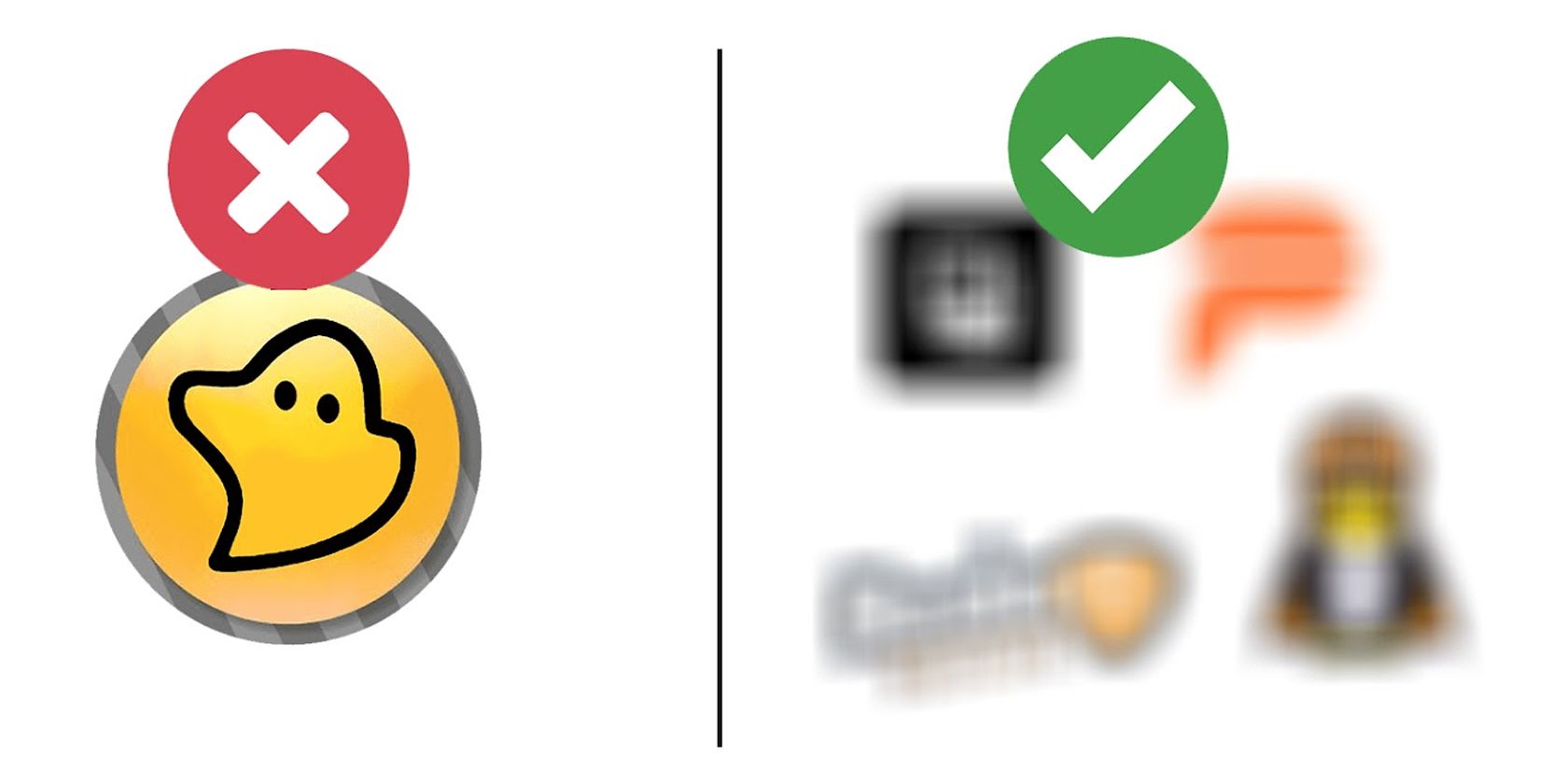آیا به دنبال یافتن جایگزین نورتون گوست هستید؟ این ابزارهای دیسک را بررسی کنید که به شما امکان میدهند همان کاری را که Norton Ghost انجام داد و موارد دیگر انجام دهید.
نورتون گوست زمانی محبوبترین نرمافزار تصویربرداری و پشتیبانگیری از دیسک ویندوز بود که عمدتاً به دلیل سهولت استفاده و قابلیت اطمینان آن بود. متأسفانه، در سال 2013 متوقف شد. جایگزین های زیادی وجود داشت که به طور طبیعی ظاهر شدند، و بسیاری از آنها به طور شگفت انگیزی به همان اندازه خوب هستند.
در حالی که خدمات پشتیبانگیری مبتنی بر ابر به خوبی کار میکنند، ممکن است برخی از شما بخواهید دسترسی سریعتری به پشتیبانگیری داشته باشید و کنترل دقیقتری روی دادههای خود داشته باشید. امروز، ما به چند ابزار عالی که می توانند به شما در انجام این کار و موارد دیگر کمک کنند، نگاه خواهیم کرد.
1. Macrium Reflect 8
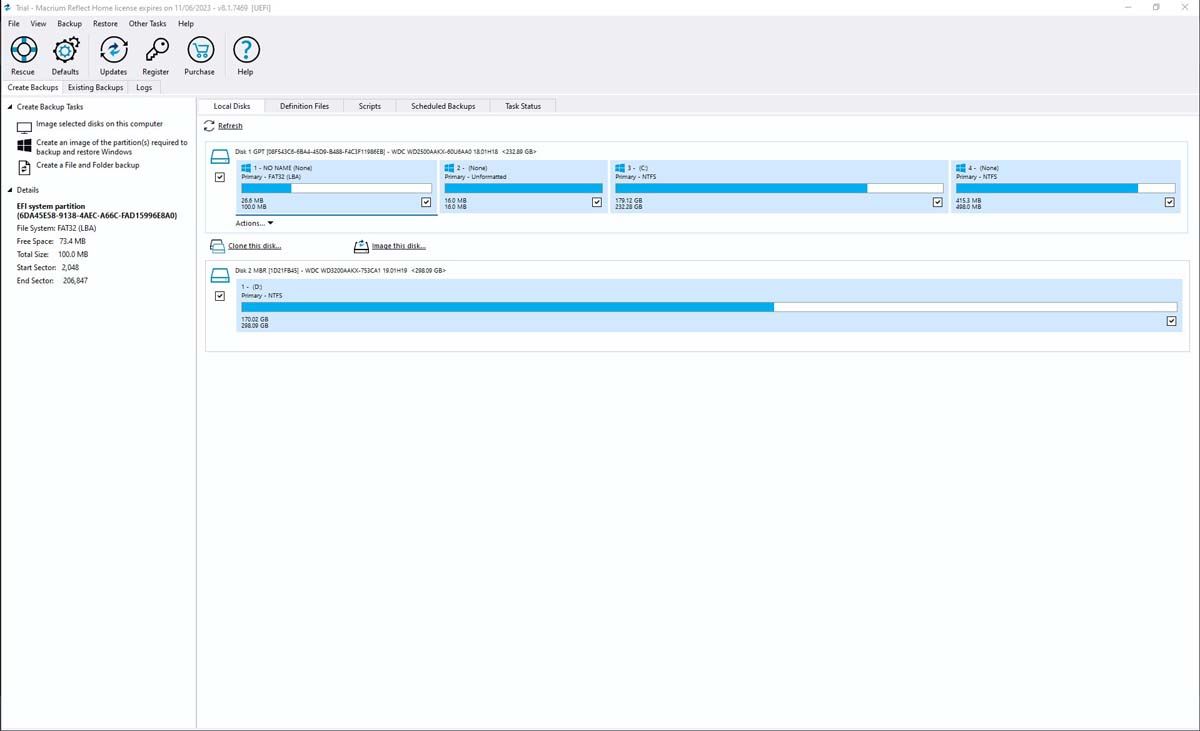
Macrium’s Reflect 8 یک گزینه قابل اعتماد و کاربرپسند مدیریت دیسک و تهیه نسخه پشتیبان است. این برنامه به شما امکان میدهد تصاویر کامل دیسک یا پشتیبانگیری از فایلهای فردی ایجاد کنید، که آن را برای بازیابی فاجعه و مهاجرت سیستم ایدهآل میکند.
بازیابی سیستم با Reflect 8 آسان است، تا حدی به دلیل رابط ویندوز اکسپلورر مانند آن و تا حدودی به این دلیل که می توانید نسخه پشتیبان کامل ویندوز را تنها با چند کلیک ایجاد کنید. ویژگی Rapid Delta Restore به شما این امکان را می دهد که تغییرات ایجاد شده از آخرین نسخه پشتیبان را به سرعت بازیابی کنید. این سریعتر از بازیابی کامل سیستم است، زیرا فقط آن تغییرات را برمیگرداند.
نسخه پولی Macrium Reflect با ویژگیهای پیشرفتهتر و ممتازتر مانند Macrium viBoot برای مجازیسازی فوری Hyper-V، Macrium Image Guardian برای محافظت در برابر باجافزار و حالت تاریک ارائه میشود. خوشبختانه، یک آزمایش 30 روزه رایگان نیز دارد که می توانید برای پشتیبان گیری و بازیابی اولیه از آن استفاده کنید. اما برای هر چیز بیشتر، باید نسخه کامل را خریداری کنید.
دانلود: Macrium Reflect 8 (پرداخت، نسخه آزمایشی رایگان در دسترس)
2. RescueZilla
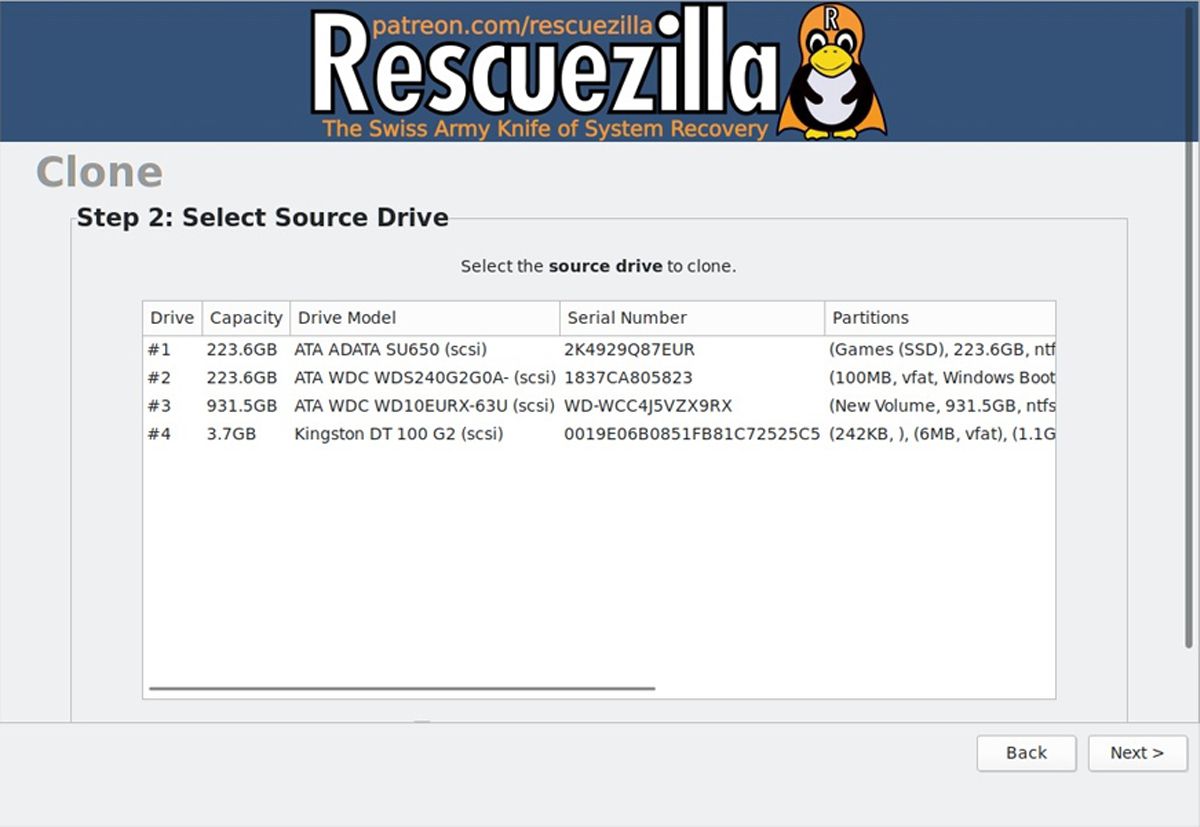
RescueZilla یک نرم افزار کاربردی دیسک منبع باز و مبتدی است که دارای ویژگی های جامع پشتیبان گیری و بازیابی است. این با ویندوز، مک و لینوکس سازگار است و با دستگاه های ذخیره سازی مختلف، از SSD گرفته تا کارت حافظه، کار می کند.
در حالی که استفاده از آن آسان است، باید آن را دانلود و روی یک درایو USB نصب کنید و سپس از آن USB به عنوان درایو بوت استفاده کنید. RescureZilla یک رابط کاربری گرافیکی برای ابزار شبیه سازی دیسک محبوب به نام CloneZilla (چگونه از CloneZilla استفاده کنیم؟) است. این بدان معنی است که بسیاری از ویژگیهای مشابه، مانند حالتهای بازیابی مختلف، گزینههای پیشنمایش تصاویر دیسک، و شبیهسازی دیسک را دارد.
یکی دیگر از ویژگی های جالب این است که می تواند تصاویر کامل دیسک را حتی زمانی که سیستم در حال استفاده است ایجاد کند و تقریباً از هر فرمت سیستم فایل، از جمله آرایه های RAID (RAID چیست؟) پشتیبانی می کند.
دانلود: RescueZilla (رایگان)
3. شعبده باز سامسونگ
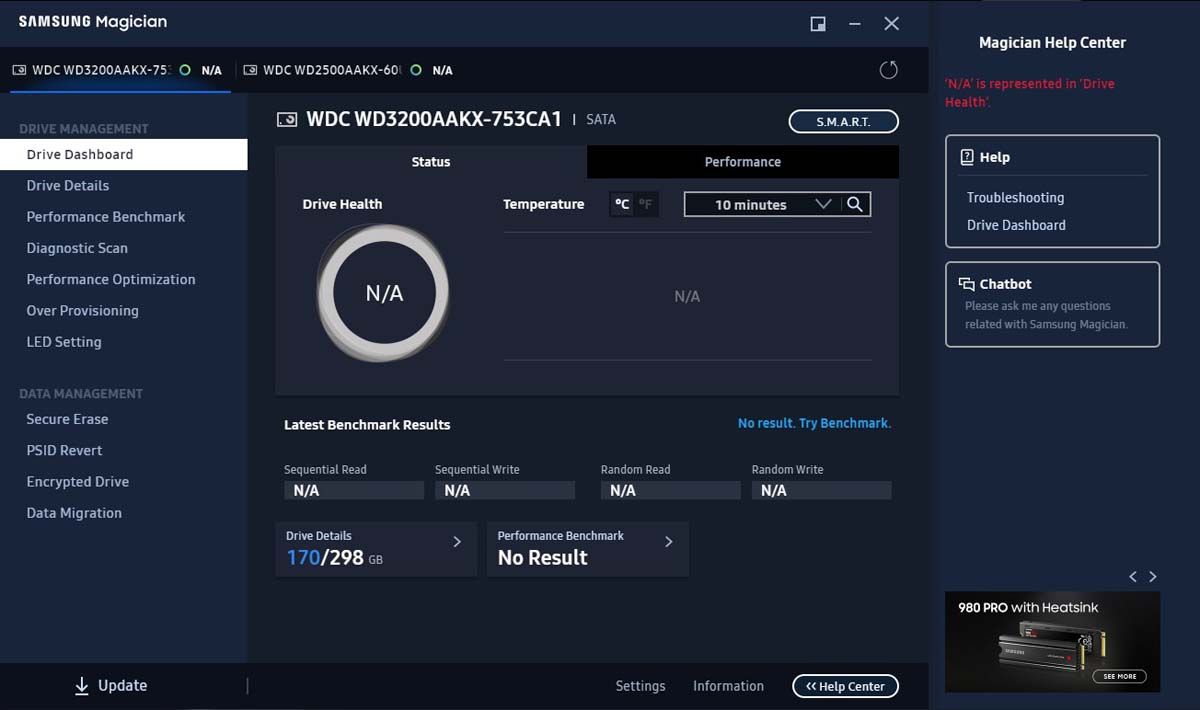
Samsung Magician یک ابزار مدیریت دیسک است که به طور خاص برای درایوهای سامسونگ طراحی شده است. این برنامه به شما اجازه می دهد تا SSD های خود را بهینه سازی و مدیریت کنید. به لطف ویژگی های مختلف بهینه سازی، می توانید زمان بوت شدن ویندوز 10 را کوتاه کنید و عملکرد کلی را بهبود بخشید.
سپس، Samsung Magician حالتهای مختلف درایو را ارائه میکند: حالت عملکرد کامل (حداکثر عملکرد)، حالت صرفهجویی در مصرف انرژی (بهبود بهرهوری انرژی)، و حالت استاندارد (نقطهای شیرین بین دو مورد دیگر). همچنین یک حالت سفارشی برای درایوهای NVMe وجود دارد.
جدا از ویژگیهای بهینهسازی، ویژگیهای ضروری شبیهسازی دیسک را ارائه میدهد که به شما امکان میدهد کپیهایی از فایلها، پوشهها و حتی سیستمعامل ایجاد کنید. رابط مدیریت دیسک خود ساده است و ایجاد تصاویر دیسک ساده است. ربات چت داخلی آن نیز در صورت بروز هرگونه مشکل، پشتیبانی مفیدی را ارائه می دهد.
دانلود: جادوگر سامسونگ (رایگان)
4. O&O DiskImage
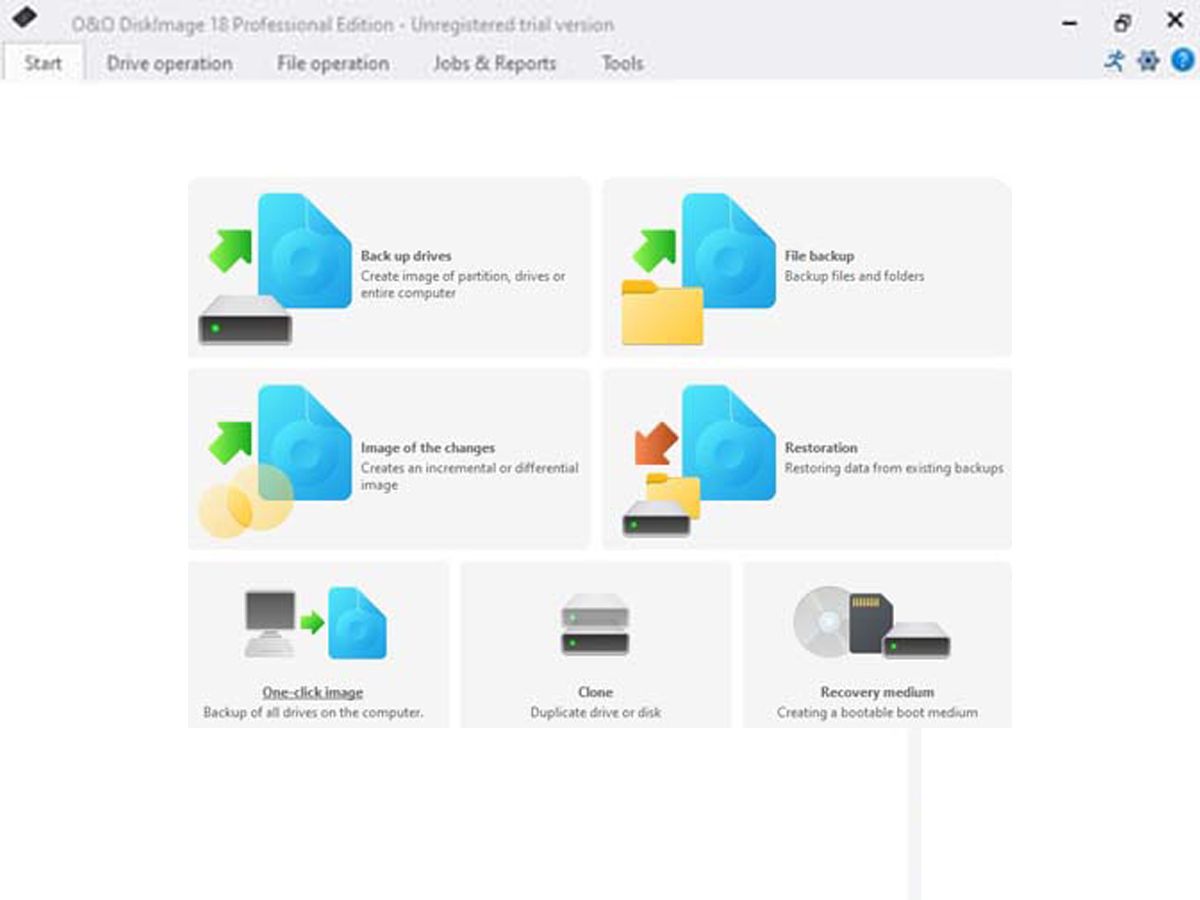
O&O DiskImage ابزار پیشرفته تری برای مدیریت دیسک است. دارای ویژگی های مختلفی برای محافظت و پشتیبان گیری از داده های شما است. اگرچه رابط کاربری آن پیچیده به نظر می رسد، دستیار مجازی یکپارچه آن شما را به صورت گام به گام در این فرآیند راهنمایی می کند و آن را به ابزاری عالی برای مبتدیان تبدیل می کند.
میتوانید به راحتی از فایلها یا پوشهها در دستگاههای ذخیرهسازی خارجی مانند دیسکهای سخت، سیدی، دیویدی و USB پشتیبانگیری کنید. و همچنین به شما این امکان را می دهد که از کل سیستم در حین کار پشتیبان تهیه کنید و اطمینان حاصل شود که در صورت از دست رفتن داده ها می توان به سرعت اطلاعات را بازیابی کرد.
اگرچه نسخه کامل برنامه کمی گران است، اما با یک دوره آزمایشی رایگان 30 روزه ارائه می شود که می توانید از آن برای بازیابی اطلاعات استفاده کنید.
دانلود: O&O DiskImage (پرداخت، نسخه آزمایشی رایگان در دسترس)
5. Rescue را دوباره انجام دهید
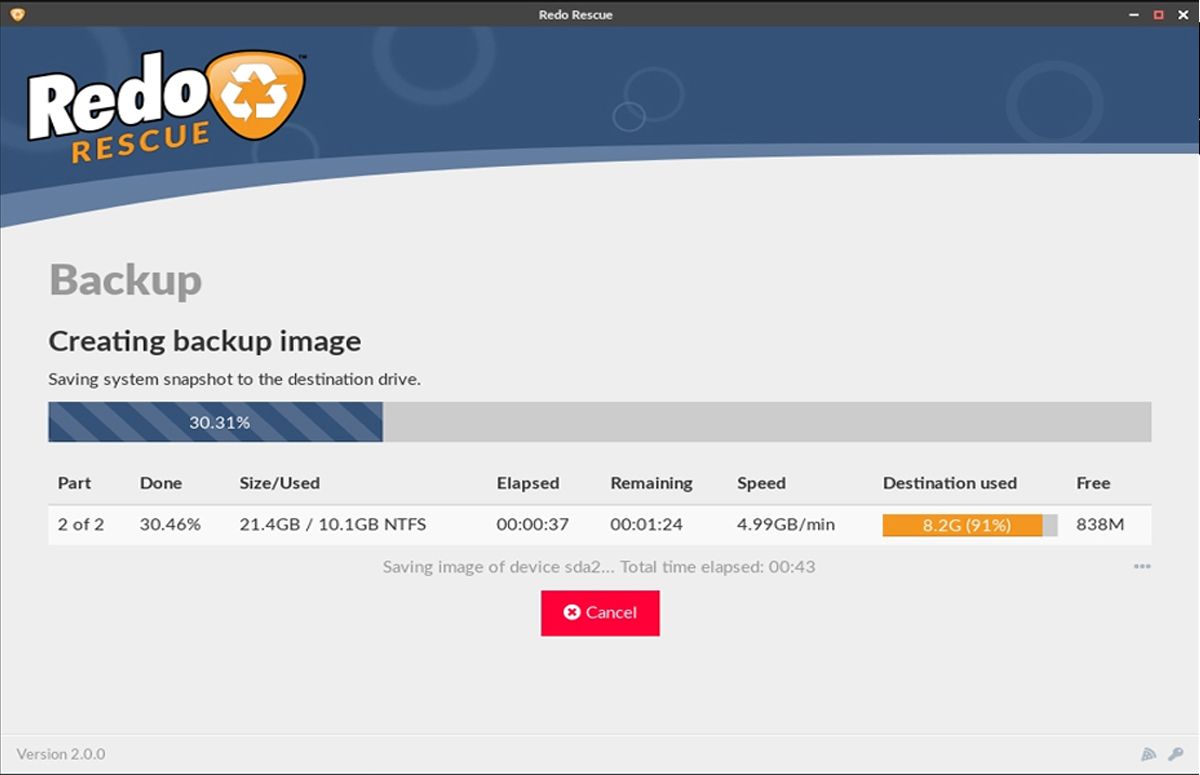
Redo Rescue یکی دیگر از نرمافزارهای ابزار منبع باز دیسک است که تمام ویژگیهای اساسی مدیریت دیسک را ارائه میدهد. با این حال، قدرت اصلی آن در توانایی های پشتیبان گیری و بازیابی آن نهفته است، که می تواند به شما کمک کند با ایجاد سی دی های قابل بوت، USB یا تصاویر ISO، درایو خود را پشتیبان گیری و بازیابی کنید.
با Redo Rescue، میتوانید از کل سیستم یا چند فایل انتخابی از طریق Partclone Utility آن نسخه پشتیبان تهیه و بازیابی کنید. از پشتیبانگیری محلی و شبکه پشتیبانی میکند و شما میتوانید اندازه پارتیشنها را نسبتاً آسان تغییر دهید، جابهجا کنید و کپی کنید.
این بسیار کارآمد است زیرا از RAM به عنوان دیسک موقت در هنگام انتقال داده استفاده می کند. این نه تنها در وقت شما صرفه جویی می کند، بلکه کل فرآیند را برای شما کم تنش می کند.
دانلود: Redo Rescue (رایگان)
6. Paragon Backup و بازیابی اطلاعات
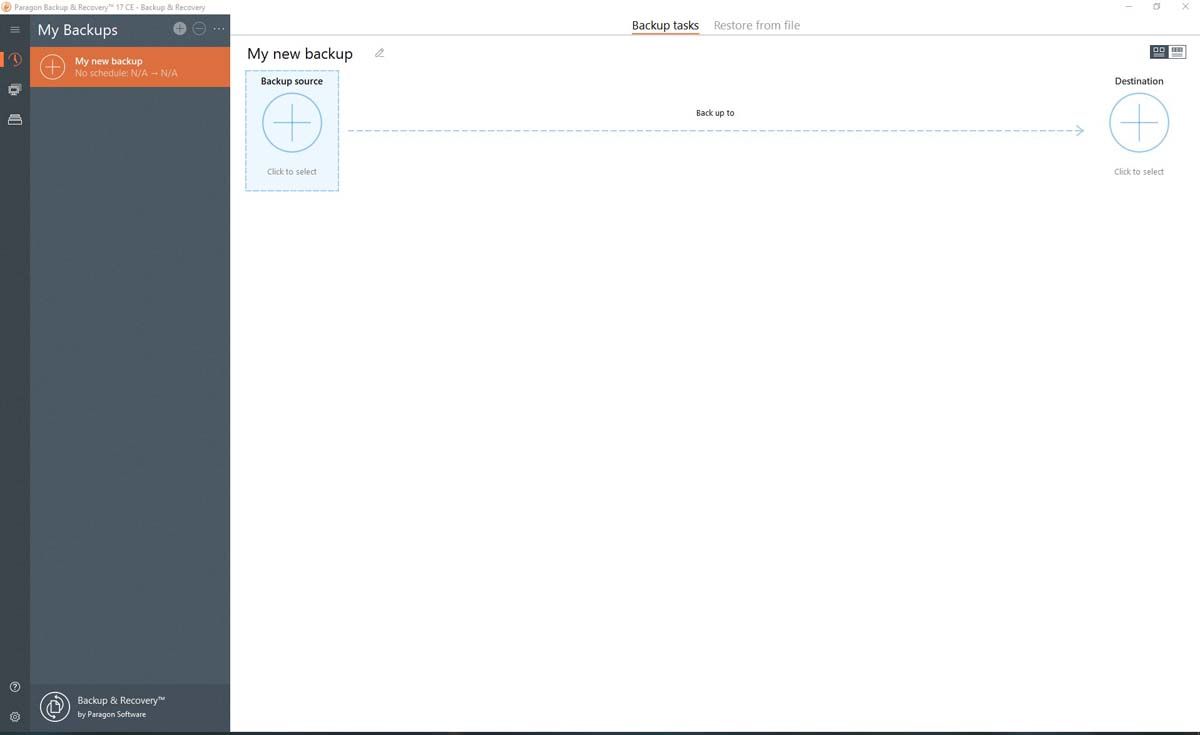
نرم افزار Paragon Backup طیف وسیعی از ویژگی های جامع را برای پشتیبان گیری و بازیابی اطلاعات شما ارائه می دهد. شما به راحتی می توانید از درایوهای کامل یا پارتیشن های جداگانه بک آپ تهیه کنید. این به شما امکان می دهد پشتیبان گیری افزایشی انجام دهید و یکپارچگی فایل های پشتیبان خود را بررسی کنید.
می توانید با Paragon Backup پشتیبان گیری را برنامه ریزی کنید تا داده های شما به طور خودکار در یک درایو خارجی یا ابر ذخیره شوند. همچنین شامل ویژگی های پارتیشن بندی دیسک استاندارد، تصویربرداری و شبیه سازی است. نسخه پولی ویژگی های اضافی مانند پشتیبانی مجازی سازی و رمزگذاری را ارائه می دهد.
دانلود: نسخه پشتیبان و بازیابی اطلاعات Paragon (رایگان)
7. HDClone X.4
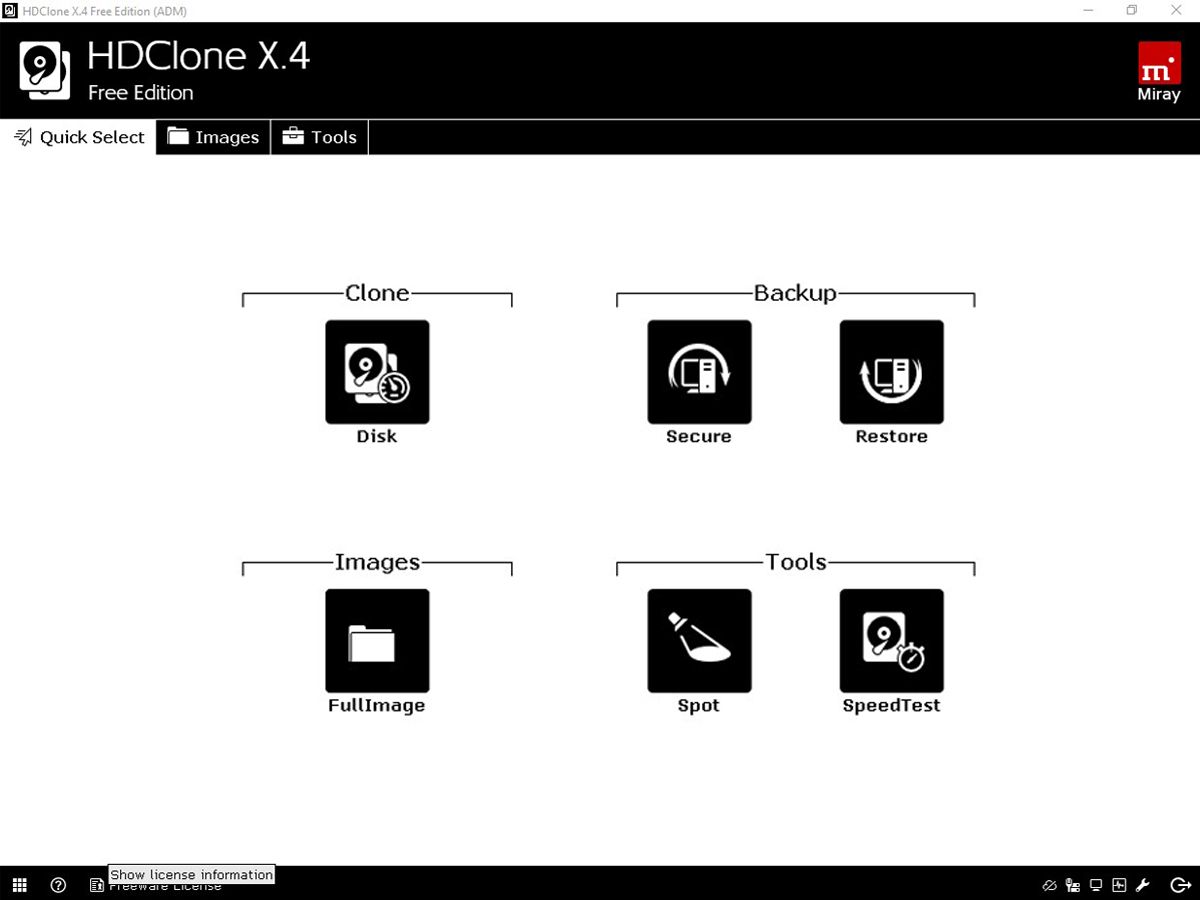
مانند سایر افراد در این لیست، HDClone به شما امکان می دهد به راحتی از هارد دیسک ها، پارتیشن ها و سایر رسانه های ذخیره سازی کپی تهیه کنید. این می تواند به راحتی دیسک ها و پارتیشن ها را بدون توجه به سیستم فایل، سیستم عامل یا طرح پارتیشن بندی کلون کند. این آن را به ابزاری عالی برای پشتیبان گیری و انتقال داده ها در چندین رایانه تبدیل می کند.
HDClone دارای یک حالت کپی بخش به بخش است که یک کپی دقیق از دیسک منبع ایجاد می کند. حالت کپی هوشمند آن بخش های استفاده شده از دیسک را برای صرفه جویی در زمان و ذخیره سازی کپی می کند. با استفاده از این نرمافزار، میتوانید روی دیسکهای مجازی کلون کنید، درایورهای خود بوت شونده را برای اهداف بازیابی ایجاد کنید و مستقیماً در دستگاههای ذخیرهسازی خارجی نسخه پشتیبان تهیه کنید.
در حالی که HCClone نسخه های پولی نیز دارد، نسخه رایگان در بیشتر موارد این کار را برای شما انجام می دهد.
دانلود: HDClone X.4 (نسخه های رایگان و پولی موجود)
مدیریت دیسک در مک چیست؟
حتی با وجود اینکه برخی از این برنامه ها در مک در دسترس هستند، به لطف Time Machine نیازی به نرم افزار مدیریت دیسک در مک نخواهید داشت. Time Machine یک راه حل داخلی پشتیبان است که به شما امکان می دهد از کل مک یا فایل ها و پوشه های خاص خود نسخه پشتیبان تهیه کنید. همچنین میتوانید مک یا فایلها و پوشههای خاص خود را از یک نسخه پشتیبان با استفاده از Time Machine بازیابی کنید.
شما به راحتی می توانید از Time Machine برای پشتیبان گیری از مک خود استفاده کنید و این کار به حداقل تنظیمات نیاز دارد. به سادگی یک هارد دیسک اکسترنال را به مک خود وصل کنید و Time Machine به طور خودکار شروع به تهیه نسخه پشتیبان از اطلاعات شما می کند. آن را با iCloud Drive ترکیب کنید و اکثر کاربران مک باید خوب باشند.
بهترین جایگزین نرم افزار نسخه پشتیبان نورتون گوست
Norton Ghost یک ابزار محبوب و محبوب دیسک ویندوز بود. اما از زمان توقف آن در بیش از 10 سال پیش، بسیاری از برنامه های جدید ظاهر آن را در اختیار گرفته اند. بنابراین، اگر به دنبال پشتیبانگیری و مدیریت درایوهای ذخیرهسازی خود هستید، هر یک از برنامههایی را که در بالا فهرست کردهایم بررسی کنید—این برنامهها برای ایمن و ایمن نگه داشتن اطلاعات شما بیش از اندازه کافی هستند.